
- •Реляционные базы данных субд InterBase
- •Оглавление
- •Подключение к серверу и создание баз данных. Регистрация сервера и базы данных
- •Создание таблиц базы данных
- •Заполнение таблиц базы данных
- •Создание ролей и прав доступа к данным
- •Values('Кока-Кола','банка',1.9)
- •Изменение и удаление таблиц и связей между ними. Генераторы.
- •Создание автоинкрементных полей. Генераторы.
- •Values('Иванов и.И.','Пушкинская 27 кв 1',1)
- •Values('Иванов и.И.','Пушкинская 27 кв 1',1)
- •Создание индексов, триггеров и хранимых процедур.
- •Реализация бизнес-правил на сервере средствами триггеров и хранимых процедур.
- •Работа с бд на другом компьютере.
МИНИСТЕРСТВО ОБРАЗОВАНИЯ И НАУКИ УКРАИНЫ
ОДЕССКИЙ НАЦИОНАЛЬНЫЙ МОРСКОЙ УНИВЕРСИТЕТ
КАФЕДРА «ТЕХНИЧЕСКАЯ КИБЕРНЕТИКА»
Реляционные базы данных субд InterBase
Методические указания к лабораторным работам для специальности ИУСиТ
Одесса – 2008
Учебное пособие разработано старшими преподавателями кафедры «Техническая кибернетика» Одесского национального морского университета Кутяковым Дмитрием Владимировичем и Рублевым Ильей Сергеевичем на основании программы курса «Организация баз данных и знаний» для специальности 6.080400 «Информационные управляющие системы и технологии».
Пособие посвящено разделу курса «Создание клиентских программ баз данных».
Учебное пособие одобрено кафедрой «Техническая кибернетика» ОНМУ «28» августа 2007 г. (протокол № 1)
Оглавление
Регистрация сервера и базы данных 3
Создание таблиц базы данных 6
Заполнение таблиц базы данных 8
Создание ролей и прав доступа к данным 9
Создание автоинкрементных полей. Генераторы. 14
Создание индексов, триггеров и хранимых процедур. 21
Работа с БД на другом компьютере. 26
Подключение к серверу и создание баз данных. Регистрация сервера и базы данных
Наверное, удобнее всего изучать работу с базами данных СУБД InterBase с помощью специальной программы-клиента IBConsole. Она расположена внутри папки InterBase. Запустите ее и на экране появится окно, аналогичное тому, что показано на рисунке 1.
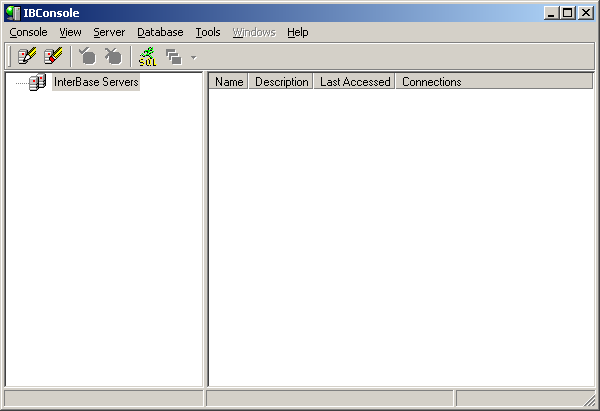
Рис. 1 Окно IBConsole
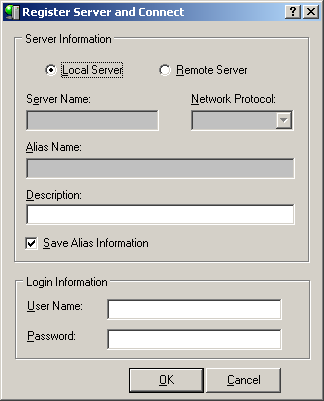
Рис. 2 Окно регистрации сервера
Для того, чтобы начать работу с СУБД необходимо зарегистрировать сервер, на котором будут храниться файлы баз данных. Дважды щелкните по изображению Interbase Servers (в левой панели, показанной на рисунке 1), либо в Меню выберите Server-Register... или кнопку на панели инструментов. Открывается дополнительное окно ,показанное на рисунке 2.
Выбираем (пока) Local Server. Вводим параметр USER NAME - SYSDBA и пароль – masterkey.
Открываем Local Server. Пока для базы данных есть только один зарегистрированный пользователь – SYSDBA. Добавим нового пользователя – Student. Для этого в Меню выберем Server-User security… и введем нового пользователя и его пароль доступа – student (смотри рисунок 3).
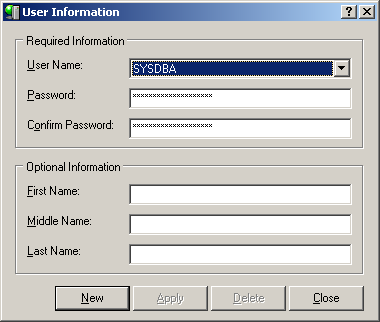
Рис.3 Регистрация нового пользователя
Пока на сервере нет ни одной базы данных. Создадим новую базу Torgovl.gdb в папке c:\Inform_Technology\InterBase. Правой кнопкой вызовем контекстное меню или в Меню выберем пункт меню Database-Create Database… как это показано на рисунке 4.
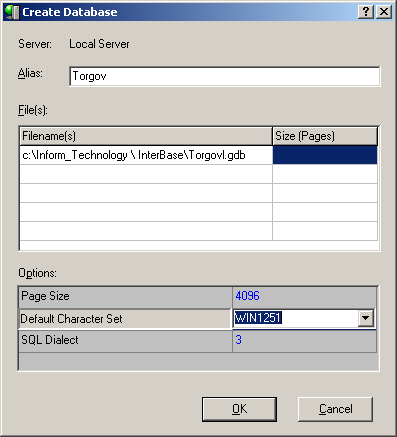
Рис.4 Создание новой базы данных.
Если вы проделали все правильно, в результате должна получиться ситуация, подобная тому, что показано на рисунке 5.
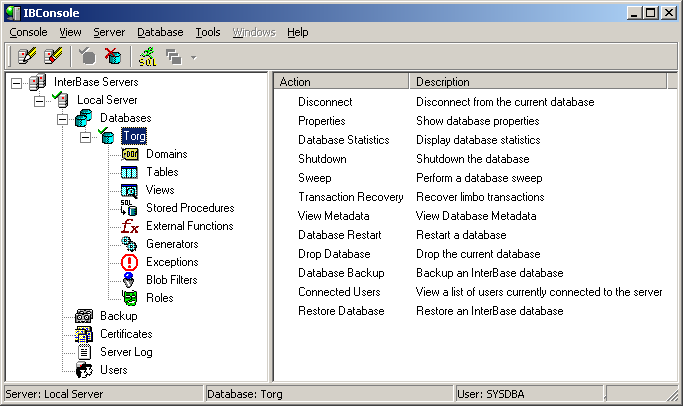
Рис.5 Окно IBConsole с зарегистрированной пустой базой данных
Создание таблиц базы данных
База создана, но она не содержит информации - таблиц.
Создадим в базе данных следующие таблицы – Tovar, Pokup, Pok_Phone, Nakl, Otpusk.
Для этого есть 2 пути – при помощи программы InteractiveSQL (она вынесена на панель инструментов) либо можно создавать таблицы при помощи SQL Explorer.
Первую таблицу Tovar создадим при помощи InteractiveSQL - запустим ее и введем SQL- запрос:
CREATE TABLE Tovar (
Tov_Name varchar(20) NOT NULL,
Tov_EdIzm Varchar(12) NOT NULL,
Tov_Cena Float,
PRIMARY KEY (Tov_Name) )

Рис.6 Окно InteractiveSQL с введенным текстом запросом
Нажмите кнопку Execute Query (Ctrl+E) на панели инструментов и если не сделано никаких ошибок, в группе Таблиц появится наша таблица – Tovar и пользователь, ее создавший – SYSDBA.
Двойной щелчок по таблице вызывает окно с ее свойствами (рис. 7,8,9)
Вверху расположен выпадающий список таблиц, ниже панель с закладками – Свойства, Метаданные, Ограничения, Данные, Ограничения целостности для полей.
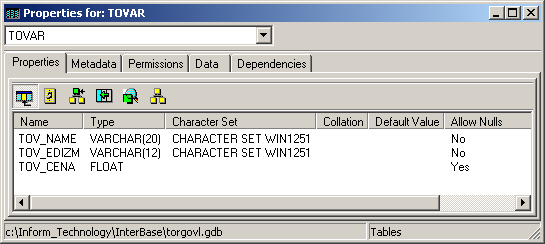
Рис.7 Окно свойств таблицы TOVAR
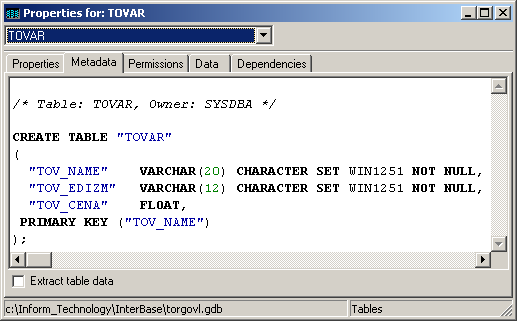
Рис.8 Закладка Метаданных таблицы TOVAR
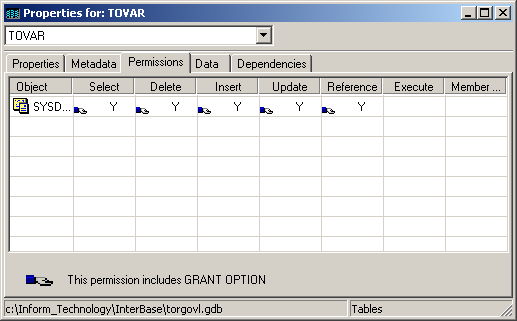
Рис.9 Закладка Ограничения таблицы TOVAR
